Si cambia de Spotify a Música de Apple , puede transferir sus listas de reproducción de un servicio de transmisión a otro utilizando una de las varias aplicaciones de terceros disponibles en la App Store.

En este artículo, usaremos una de esas aplicaciones llamada SongShift para hacer exactamente eso, ya que es fácil de configurar y puede probarlo de forma gratuita antes de pagar la compra en la aplicación de $ 3.99 que le permite procesar por lotes más de cinco listas de reproducción.
- Lanzar el SongShift aplicación en tu iPhone .
- Grifo Empezar .
- Toque el ícono de Spotify (puede Forzar los íconos táctiles para identificarlos).
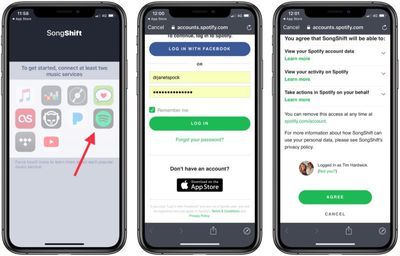
cómo sincronizar icloud en mac
- Ingrese su nombre de usuario y contraseña de Spotify y luego toque Iniciar sesión .
- Grifo De acuerdo en la parte inferior de la siguiente pantalla para otorgar acceso a la aplicación a su biblioteca de Spotify.
- A continuación, toque el & zwnj; Apple Music & zwnj; icono y luego toque Autorizar para otorgar acceso a la aplicación a su & zwnj; Apple Music & zwnj; biblioteca y establezca un token.
- Grifo OK para confirmar.
- Grifo Continuar .
- A continuación, toque el icono de Spotify y seleccione una lista de reproducción para transferir, luego toque Continuar .
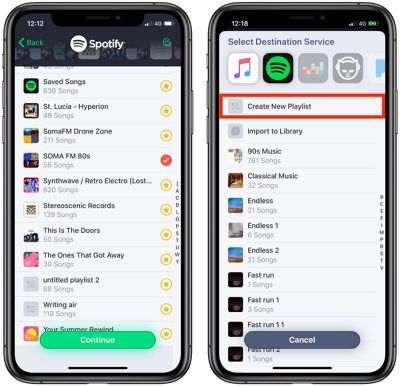
- Toque Destino y luego seleccione & zwnj; Apple Music & zwnj; icono.
- Grifo Crear nueva lista de reproducción .
- En la pantalla de Configuración, toque Destino e introduzca un nombre personalizado para la lista de reproducción como le gustaría que aparezca en su & zwnj; Apple Music & zwnj; biblioteca, luego toque OK .
- Grifo Proceso y espere mientras se completa la transferencia o 'turno'.
El proceso de 'cambio' puede llevar algo de tiempo y depende de cuántas canciones haya en su lista de reproducción, pero puede comenzar a poner en cola varias transferencias e incluso cerrar la aplicación y continuarán en segundo plano. También puede permitir que SongShift le notifique cuando se complete una transferencia.
Nota: Puede controlar la transferencia de una lista de reproducción marcando los puntos de colores a su lado. Verde significa que el procesamiento está completo, azul significa que las canciones están pendientes de procesamiento, violeta significa que se están procesando actualmente y naranja significa que una canción no coincidió.
Etiquetas: Spotify, Guía de música de Apple
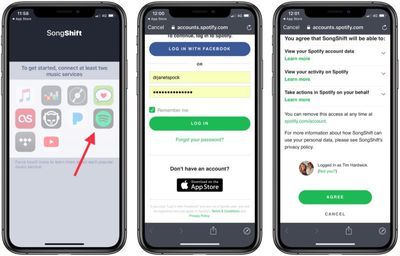
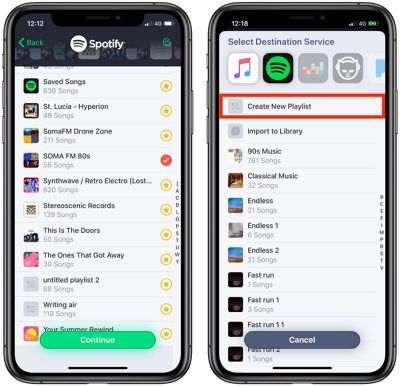
Entradas Populares